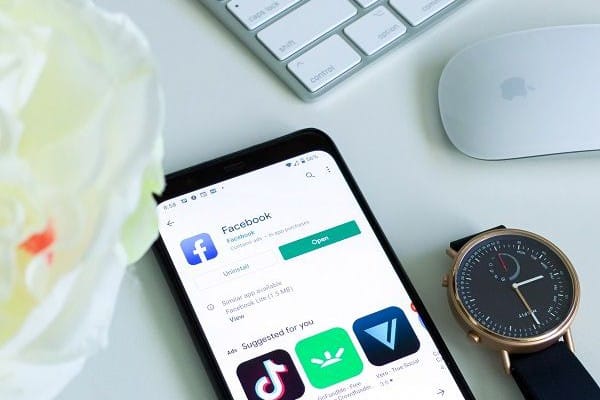
Satuinfo.com – Mengunduh aplikasi atau pembaruan melalui layanan Google Play Store sebenarnya merupakan proses yang cukup mudah, dan hal ini berlaku untuk hampir semua model ponsel atau tablet Android yang ada di pasaran. Namun, meskipun mudah, kita tidak bisa menutup kemungkinan bahwa kita akan menghadapi sejumlah masalah saat melakukan proses tersebut. Salah satu masalah yang sering muncul adalah unduhan yang tiba-tiba tertunda. Tertundanya proses download di Play Store bisa disebabkan oleh berbagai faktor. Oleh karena itu, kita bisa mencoba beberapa solusi berikut untuk mengatasinya.
Baca juga: Deretan Aplikasi Download Status WhatsApp Gratis!
Daftar isi:
7 Solusi Download Play Store Tertunda Agar Aplikasi Kamu Tetap Terinstal!
Berikut dibawah ini Solusi Mengatasi Download Play Store Tertunda Agar Aplikasi Kamu Tetap Terinstal!
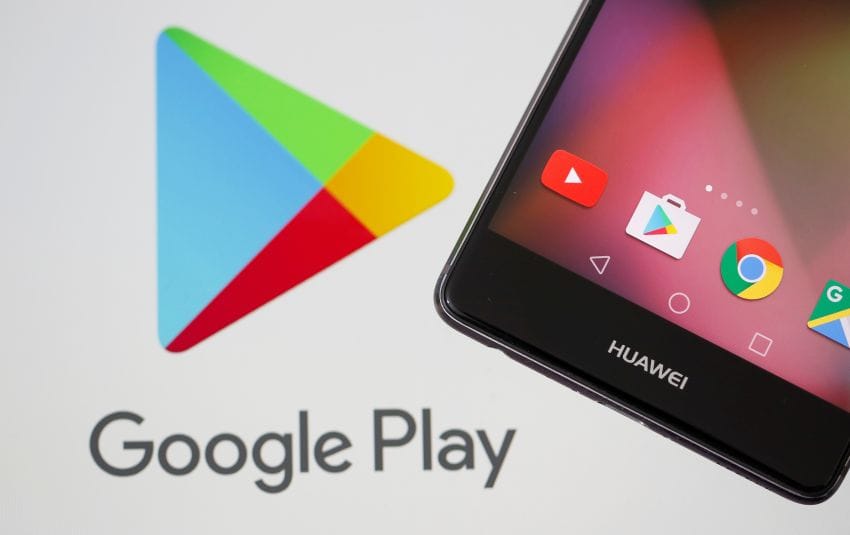
1. Periksa Koneksi Internet
Salah satu penyebab utama download Play Store yang tertunda adalah masalah dengan koneksi internet. Seperti yang kita ketahui, layanan Play Store membutuhkan koneksi yang stabil dan memadai agar proses pengunduhan aplikasi dan pembaruan bisa berjalan dengan lancar. Jika koneksi internet di perangkat kita tidak mencukupi, ada kemungkinan bahwa Play Store akan sengaja menunda unduhan sampai mendapatkan sambungan yang lebih baik.
Oleh karena itu, memeriksa koneksi internet menjadi langkah awal yang perlu kita coba ketika menghadapi masalah download yang tertunda. Kita bisa beralih ke jaringan seluler yang lebih stabil atau menggunakan sambungan WiFi yang lebih kuat. Jika perlu, kita juga bisa menyegarkan jaringan pada perangkat dengan mengaktifkan mode pesawat selama beberapa menit, kemudian menonaktifkannya kembali.
2. Ubah Pengaturan Pengunduhan Aplikasi
Untuk melakukan ini, buka aplikasi Play Store di perangkatmu. Ketuk foto profil di pojok kanan atas, lalu pilih menu Settings. Selanjutnya, ketuk bagian Network preferences dan pilih App download preference. Pastikan pengaturan diatur ke opsi Over any network dan simpan perubahan dengan mengetuk OK. Bagi kamu yang belum tahu, layanan Play Store di lengkapi dengan pengaturan yang memungkinkan kita memilih jaringan saat mengunduh aplikasi.




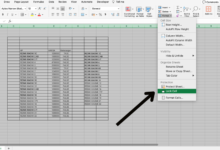







2 Comments